Prijatie alebo odmietnutie pozvánky organizácie ako hosťa v aplikácii Microsoft Teams
Ak sa pripojíte k organizácii ako hosť, môžete spolupracovať s ľuďmi mimo vašej organizácie. Pozvánku organizácie môžete prijať alebo odmietnuť priamo v aplikácii Teams.
Prijatie pozvánky organizácie na karte profilu
-
Vyberte svoj obrázok profilu.
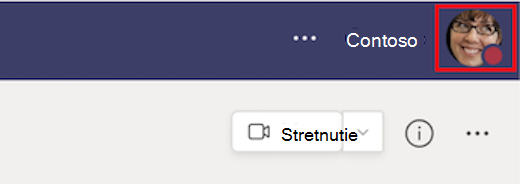
-
Potom vyberte položku Prijať pozvánku

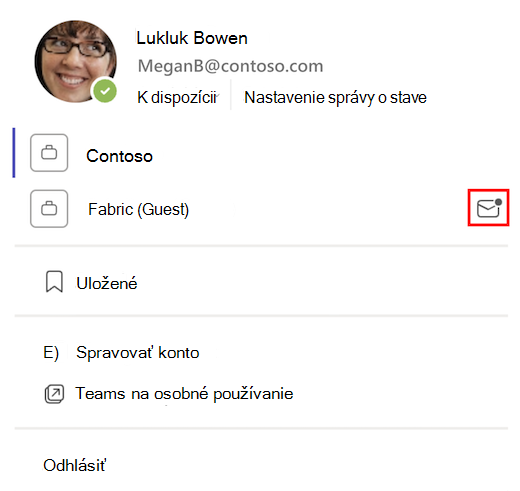
3. Skontrolujte povolenia organizácie a vyberte položku Prijať alebo Zrušiť.
Poznámka: Ak sa chcete pripojiť k organizácii ako hosť, musíte prijať povolenia organizácie.
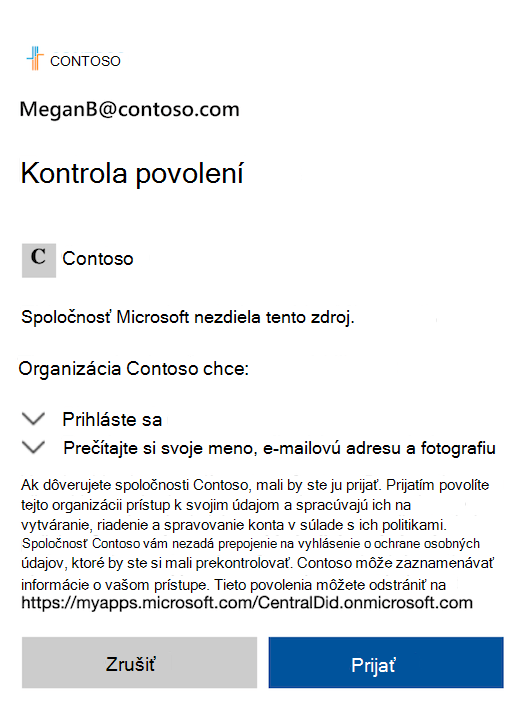
Poznámka: Toto je príklad povolení organizácie.
4. Po prijatí pozvánky organizácie sa vedľa organizácie už nezobrazuje možnosť Prijať pozvánku 
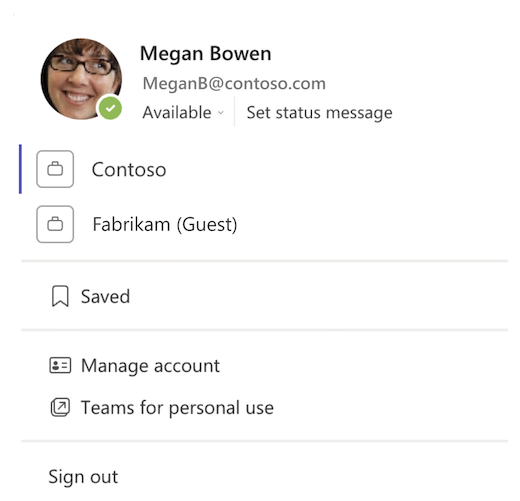
Prijatie alebo odmietnutie pozvánky organizácie v nastaveniach konta
-
Vyberte svoj obrázok profilu.
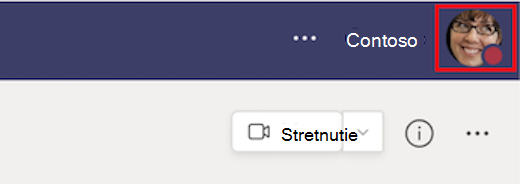
-
Potom vyberte položku Spravovať konto.
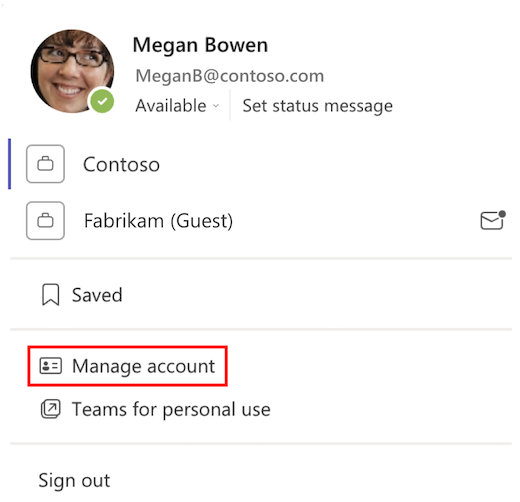
-
Vedľa pozvánky organizácie vyberte položku Ďalšie možnosti

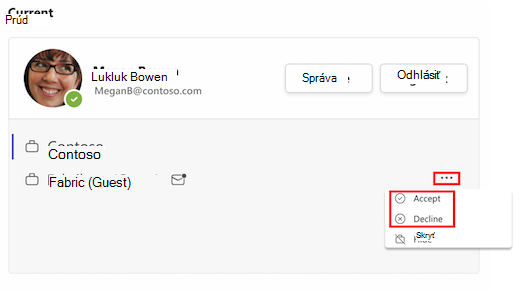
Poznámky:
-
Pozvánky organizácie môžete prijať aj prostredníctvom e-mailu.
-
Zobrazenie zmien na karte profilu môže chvíľu trvať.
Ďalšie informácie nájdete v téme Možnosti hostí v aplikácii Teams.










